MP4は、圧縮ファイル内に優れたビデオ品質が含まれているため、ユニバーサルファイル形式として知られています。ただし、各ファイル形式には欠点があるため、完全なものとしてラベルを付けることはできません。一方、3GPは、3Gから4Gのモバイルデバイスへの適合性がよく知られています。さらに、このファイル形式は、MP4ファイルの圧縮を超えることが多いアロフト圧縮でも人気があります。これらが言われていると、あなたはする必要があるかもしれません MP4を3GPに変換する モバイルデバイス用のより広々としたストレージに対応します。幸いなことに、この投稿は、この問題に使用するための最良の選択を提供することについてです。それでは、最高のデスクトップおよびAndroidソリューションから始めましょう。
パート 1. デスクトップで MP4 を 3GP に変換する方法
AVAideビデオコンバーターを強くお勧めします
AVAideビデオコンバーター トップ1に値するソフトウェアは何ですか?それはなぜですか?このソフトウェアは、オフラインでMP4から3GPに変換する優れたソフトウェアであり、インターネットに依存せずに作業を続けることができます。さらに、ツールボックスには、楽しむための絶妙な出力を取得するのに役立つ優れた機能が含まれています。さらに、この驚くべきソフトウェアは、フレームレート、ビットレート、解像度、さらにはビデオエンコーダーをユーザーの好みに合わせて調整することにより、ユーザーが出力を自由にカスタマイズできるようにします。
- 30倍高速なMP4から3GPへの変換プロセス。
- 一括ファイル変換をサポートします。
- 300以上の入力および出力フォーマットをサポートします。
- 3Dメーカー、GIFメーカー、ムービーメーカー、ビデオコラージュ、DVDリッパーなどがあります。
AVAideビデオコンバータでMP4を3GPに変換する方法
ステップ1MP4ファイルのアップロード
ツールをダウンロードしてPCにインストールした後、ツールを起動します。クリック 追加ファイル ボタンをMP4ファイルに追加すると、フォルダ全体をアップロードして一括変換を実行できることにも気付くでしょう。
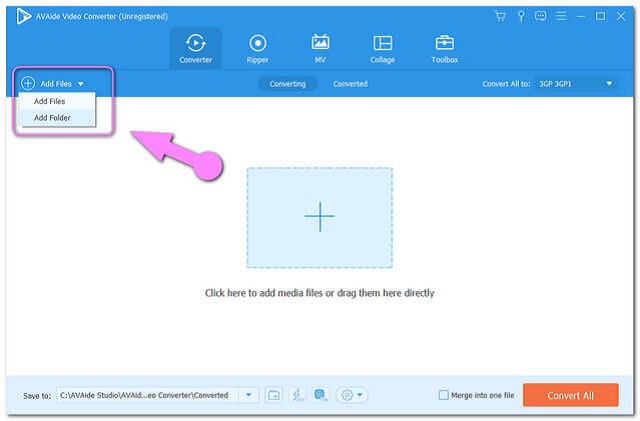
ステップ23GPに設定
に移動して、ファイルを3GPにプリセットします。 すべてをに変換 タブで、ビデオの下のフォーマットから選択します。
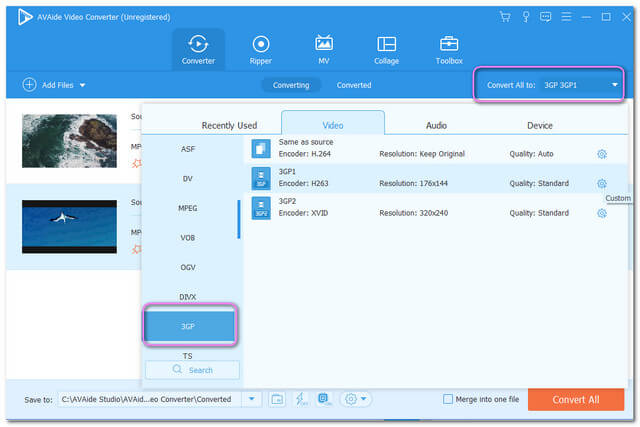
ステップ3変換の開始
設定後、 すべて変換 変換プロセスを開始するためのインターフェースの赤いボタン。
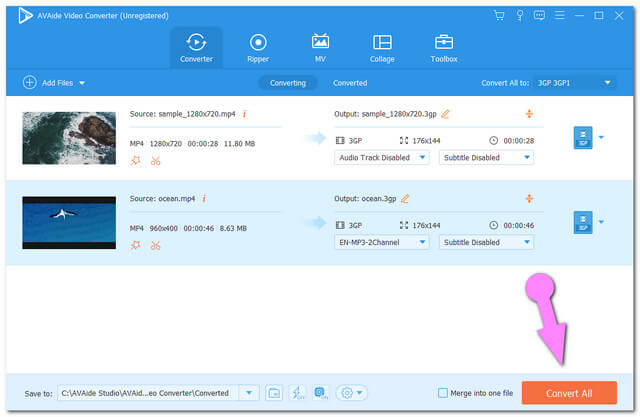
ステップ4変換されたファイルを確認してください
すぐに、PCのローカルファイルフォルダで正常に変換されたファイルを確認してください。それ以外の場合は、 変換された タブ、次に フォルダ コンピュータ上でそれらを見つけるためのアイコン。
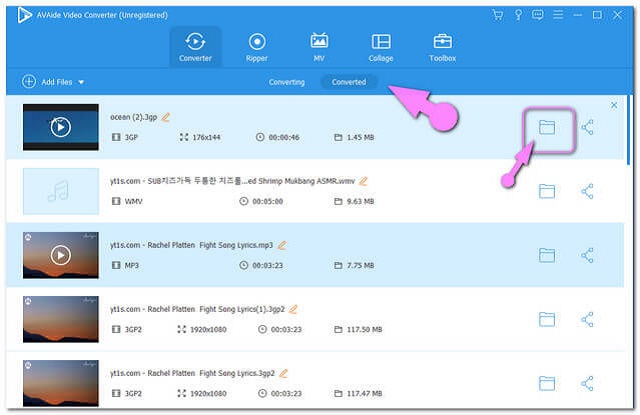
WinX Free Mp4 to 3GPConverterの利用方法
WinX Video Converterは、ビデオファイルをさまざまなファイル形式に変換してデバイスを選択するために使用される無料のソフトウェアツールです。それはノーを得ました。柔軟な機能を持つための2つのスポット。ただし、初めてのユーザーは、使用するのが少し混乱するため、魅力的ではないと感じるかもしれません。とにかく、以下はWinXでファイルを3GPに変換する簡単な手順です。
ステップ1PCでツールを起動し、[ ビデオ タブでMP4ファイルをアップロードします。
ステップ2を選択してください 3GPビデオ から PCの一般的なビデオ 下 一般的なビデオプロファイル、次にクリックします わかった ボタン。
ステップ3ヒット 走る ボタンをクリックして、変換プロセスを開始します。次に、変換されたファイルを確認します。
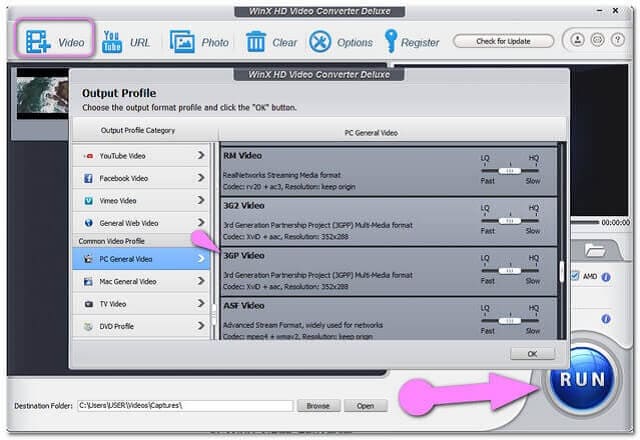
VLCを使用してMP4を3GPに変換する方法
VLCは、メディアプレーヤーとしてだけでなく、変換のラインでも優れた機能を発揮するもう1つのオープンソースフリーウェアです。このソフトウェアは非常に人気がありますが、変換の柔軟性について知っているのはごくわずかです。正直なところ、VLCは、最初はファイルの変換に関してはそれほどユーザーフレンドリーではありませんが、後で信頼できることがわかります。以下は、このソフトウェアを使用する際に従うべき簡単な手順です。
ステップ1PCでツールを起動します。クリック メディア ボタンをクリックしてから 変換/保存 後のボタン。をクリックしてMP4ファイルをアップロードします 追加 ボタン、次に 変換/保存 もう一度ボタンを押します。
ステップ2ファイルを3GPに変換するには、を選択する必要があります AndroidSD低のビデオ 出力として。次に、をクリックします ブラウズ タブで宛先ファイルを選択します。
ステップ3。スタートボタンを押して、変換プロセスが終了するのを待ちます。
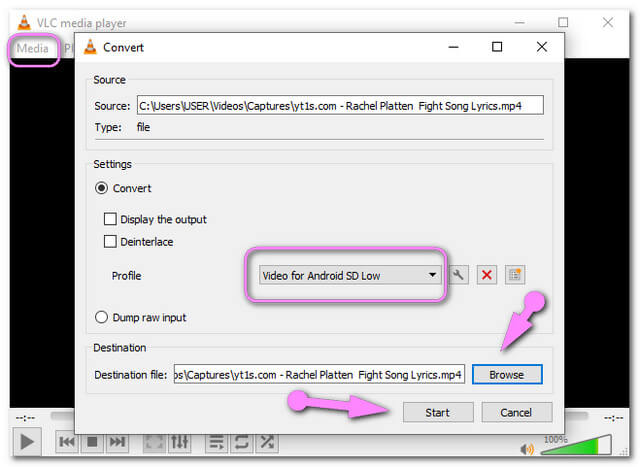
パート 2. オンラインで MP4 を 3GP に変換する方法
オンライン変換は、ファイルを変換するための優れた方法でもあります。ただし、オンラインでコンバージョンを実行すると、ほとんどの場合、他の人にとって危険に見える可能性があります。幸運なことに、 AVAide無料オンラインコンバーター やっと推理終わった。このオンライン ツールは、MP4 を 3GP に自由に変換する最も安全な方法を備えています。高度な暗号化機能により、ファイルとデータが 100% 保護されているのでご安心ください。さらに、ウェブページに広告は表示されません。さらに、好みに合わせてビデオとオーディオを強化するのに役立つ組み込みの設定があります。
他とは異なり、AVAide Free Online Converter を使用すると、ユーザーはサービスを無制限に楽しむことができます。ファイル サイズを大きくするためにサインアップする必要はありません。ユーザーは、いつでも、どこでも、任意のサイズを変換する権限を持っています。さらに、これは最速のオンライン コンバーター ツールの 1 つであるため、以下のガイドラインに従って、この MP4 から 3GP へのオンライン ビデオ コンバーターの迅速なプロセスを体験してみましょう。
ステップ1ランチャーのインストール
ウェブサイトからランチャーを入手します。クリック ファイルを追加する ボタンをクリックし、指示に従います。
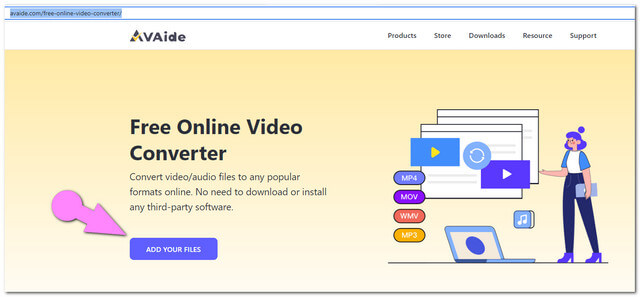
ステップ2MP4ファイルのアップロード
ヒット ファイルを追加する もう一度ボタンを押すと、最初にファイルをアップロードします。さらにファイルを追加するには、をクリックします ファイルの追加 インターフェイスのボタン。
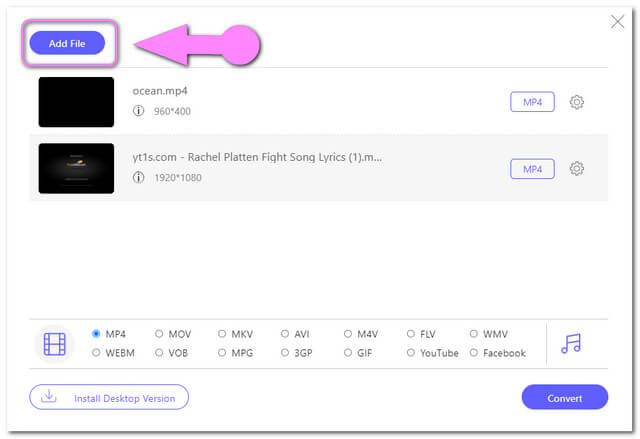
ステップ33GPへのプリセット出力
以下に示すビデオ形式から3GPを選択します。オーディオ形式を利用できるようにする場合は、[ ノート ビデオフォーマットの横にあるアイコン。
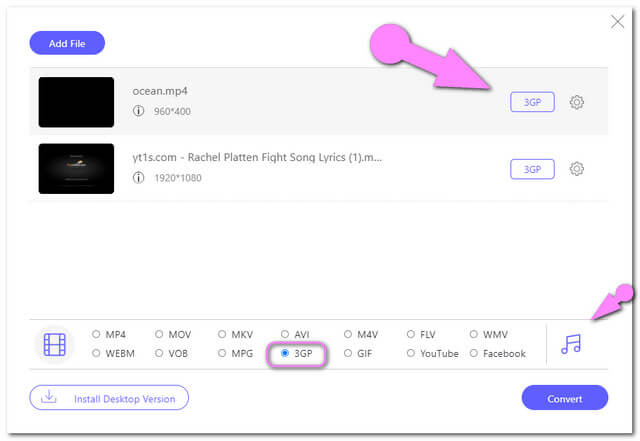
ステップ4変換を開始します
クリック 変換 ボタンをクリックし、ポップアップウィンドウからローカルファイルの宛先を選択します。その後、変換プロセスが開始されます。選択したPCストレージ上の変換されたファイルを確認します。そうでない場合は、をクリックします。 フォルダ 完成したファイルのアイコンでそれらを見つけます。
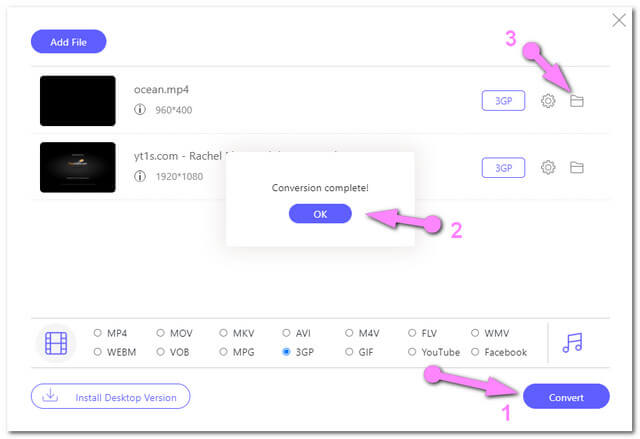
パート 3. アプリを使用して Android で MP4 を 3GP に変換する方法
テクノザーソリューションによるビデオコンバーター
Androidソリューションの場合、ビデオコンバーターは優れたものの1つです。このAndroid用のMP4から3GPへのビデオコンバーターアプリのダウンロードもいつでもアクセスできます。これにより、ユーザーはビデオファイルを圧縮、トリミング、トリミング、および低速と高速で作成できます。以下は、ビデオファイルを変換する際に従うべき簡単なガイドラインです。
ステップ1アプリを起動してクリックします ビデオコンバーター MP4ファイルをアップロードします。
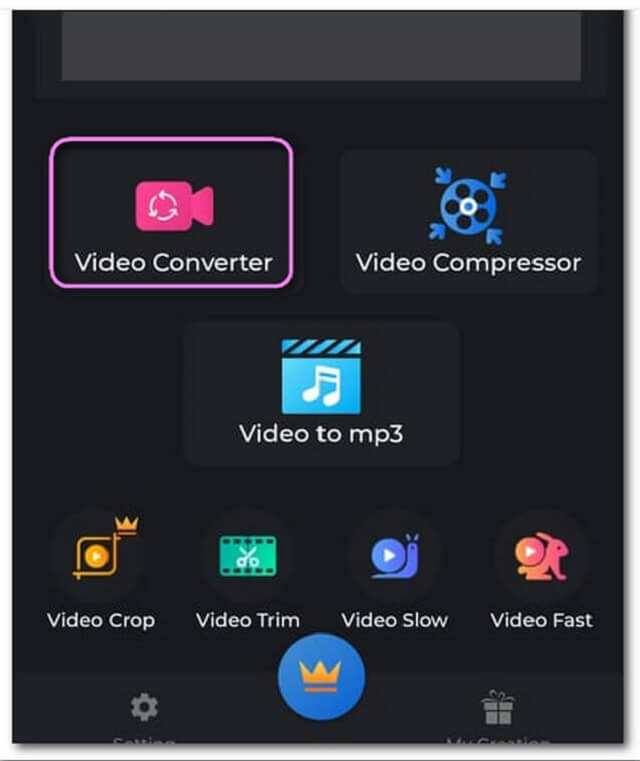
ステップ2ビデオフォーマットから3GPを選択し、[ 変換 ボタン。
ステップ3保存するファイルの名前を変更してから、 始める ボタン。変換プロセスが完了するのを待ちます。
パート 4. MP4 から 3GP への変換に関する FAQ
500MBを超えるファイルサイズでMP4をオンラインで3GPに変換できますか?
確かに、AVAide Free Online Converterを使用すると、無制限に任意のファイルサイズを自由に変換できます。
3GPファイルをMP4に変換すると、HD品質になりますか?
3GP ファイルを MP4 に変換しても、より高い画質を取得できる保証はありません。これは、3GP が高度に圧縮されたファイルを保持しているため、ビデオの品質が低下するためです。最も簡単な方法 ビデオをより高品質にする ビデオ強化ツールを使用することです。
3GP HDですか?
3GPビデオファイルには、76 x 144ピクセルのSD品質が含まれており、大型ディスプレイフォンの場合は320 x240ピクセルです。
この記事で取り上げられているすべてのツールは、ビデオファイルの変換に非常に役立ちます。これらの中であなたの興奮を引き起こした選択はあなた次第です。したがって、私たちのチームはAVAide Video Converterの完成度を証明しました。これは、その動作に驚かされることもあります。
ロスレス品質での変換のために350以上のフォーマットをサポートする完全なビデオツールボックス。






 安全なダウンロード
安全なダウンロード




